现在,Android 15 Beta 1 已经发布,我可以想象那些正在奔跑着安装更新或想着终于要在设备上安装更新的 Pixel 用户脸上的喜悦之情。好消息是,如果你已经加入了测试版计划,那么你应该随时都能收到更新。Android 15 开发者预览版用户也是如此。不过,如果这两种情况对你都不适用,那么你只需按照本指南开始操作即可。
在 Pixel 设备上轻松安装 Android 15,体验最新的谷歌操作系统。
现在,值得注意的是,虽然 Android 15 Beta 1 可能比过去发布的开发者预览版要稳定得多,但仍然可能会有一些问题阻碍使用体验,所以如果你正在寻找最流畅的体验,我们建议你坚持使用现在运行的操作系统版本,而不是进行更新。

Android 15 Beta 1 适用于所有支持的 Pixel 设备,从 Pixel 6 系列一直到 Pixel 8 系列。该测试版还适用于 Pixel Fold 和 Pixel Tablet。说到这里,让我们开始了解如何安装 Android 15 测试版。
在开始安装更新之前,谷歌提到你当前需要运行 Android 15 Developer Preview 2 或 Android 14 QPR3 Beta 2。只有这样,你才能安装 Android 15 Beta 1。
第 1 步:首先打开开发者选项,然后打开 OEM 解锁。
第 2 步:点击这里,为你的 Pixel 设备下载正确的文件。请记住,使用出厂镜像文件会清除您的数据;而 OTA 软件包则不会。不过,为了安全起见,在开始之前还是先备份一下数据吧。为了方便起见,我们将只使用 OTA 文件指南,而不使用出厂镜像文件。
第 3 步:关闭 Pixel 设备,同时按住电源键和音量下键,直到进入启动程序页面。如果你看到安卓系统正在运行,请按下电源键和音量加键约一秒钟,以完全进入恢复模式。松开音量按钮,即可进入恢复模式。
第 4 步:使用音量按钮导航到恢复模式,然后使用电源按钮选择恢复模式。
第 5 步:现在已进入恢复模式,使用音量按钮向下滚动,选择 "从 ADB 应用更新",然后使用电源按钮进行选择。
第 6 步:下一步是安装 ADB 驱动程序。最简单的方法是使用全系统 ADB 安装程序,因为它能让一切变得超级简单。
第 7 步:将 Pixel 设备连接到电脑,并确保在被要求时授予权限。请输入 adb sideload 命令并按回车键。请确保在存储下载文件的同一文件夹中打开命令提示符,否则将无法运行。下一步是输入先前下载的 .zip 文件名,然后再次按回车键启动程序。如果操作正确,命令提示符窗口应该会显示一些进度,手机屏幕也是如此。
安装 OTA 软件包后,你将回到恢复模式。只需重新启动设备即可。考虑到你刚刚安装了一个新的更新,设备启动可能需要一些时间,所以如果出现延迟也不用担心。
就这样,各位!您已经在 Pixel 设备上成功安装了 Android 15。您可以顺利开始使用测试版,而且不必担心再次经历这一过程,因为一旦所有用户都可以使用下一版本,您的手机就会自动更新到下一版本。

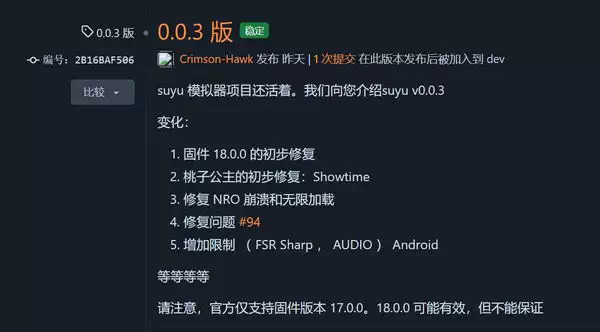






![[WIN] PrivWindoze v5.3.5](https://www.pcsofter.com/wp-content/uploads/2025/04/2025040217040835.webp)
![[WIN] Calibre v8.3.0](https://www.pcsofter.com/wp-content/uploads/2024/07/2024071311553744.webp)




